Handleiding
Je bekijkt pagina 12 van 27
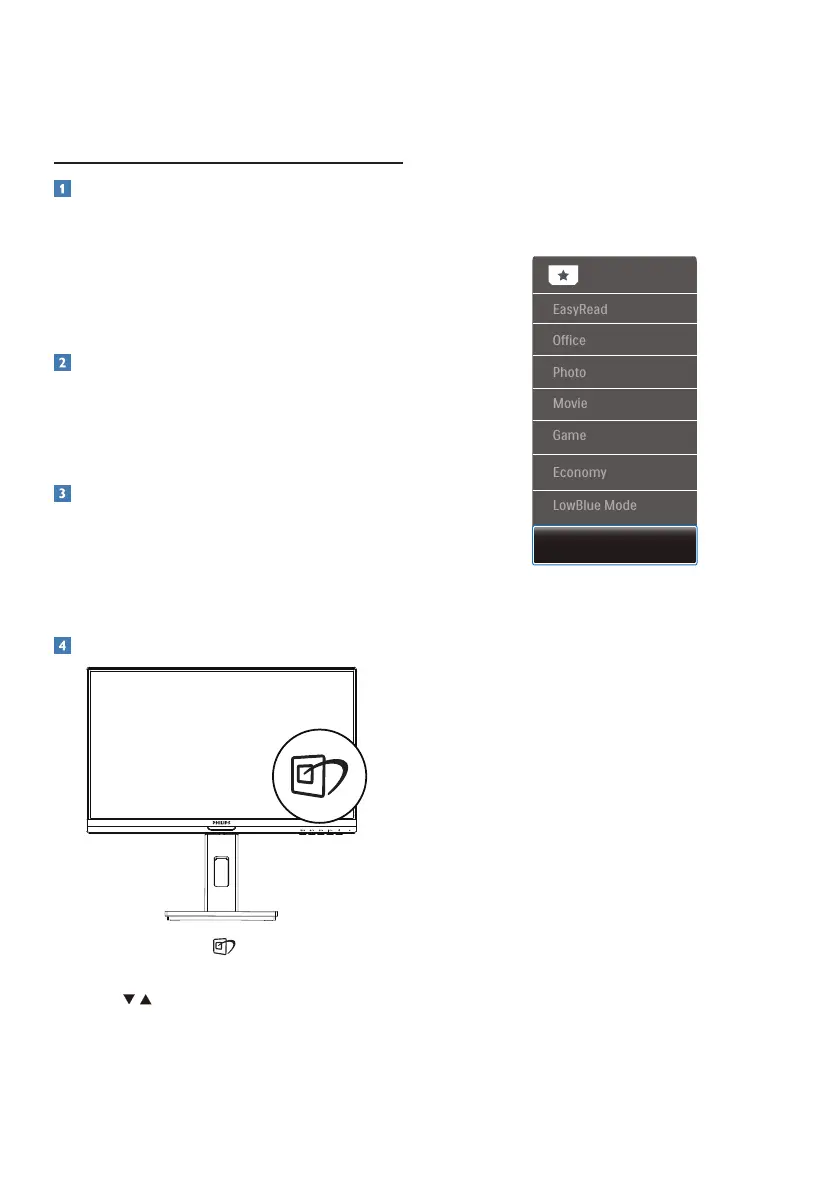
10
3� 影像最佳化
3.1 SmartImage
這是什麼?
SmartImage提供的預設值可依據不同內
容類型,透過即時動態調整亮度、對比度、
色彩和銳利度等方式最佳化顯示畫面。無論
是文字應用、展示影像或觀賞影片,飛利浦
SmartImage都能呈現最佳化至極致的顯示
器效能。
對我有何益處?
如果您需要讓顯示器能完美顯示您喜愛的各
類內容,SmartImage軟體可即時動態調整
亮度、對比度、色彩及銳利度,進一步提升
顯示器的使用體驗。
如何運作?
SmartImage是飛利浦的獨家尖端技術,
能分析畫面顯示的內容。只要您按下按鈕,
SmartImage即可根據您選取的情境即時動
態增強影像的對比度、色彩飽和度以及銳利
度,進而呈現更完美的影像。
如何啟用SmartImage ?
1. 在顯示器上按下 即可啟動
SmartImage。
2. 按住 可切換EasyRead(文字)
、Office(辦公室)、Photo(相
片)、Movie(影片)、Game(遊
戲)、Economy(省電)、LowBlue
Mode(低藍光模式)及Off(關閉)。
3. SmartImage選單畫面會在操作完成後
顯示5秒,您也可以按「OK(確定)
」加以確認。
共有多種選擇:EasyRead(文字)、
Office(辦公室)、Photo(相片)、
Movie(影片)、Game(遊戲)、
Economy(省電)、LowBlueMode(低
藍光模式)及Off(關閉)。
• EasyRead(文字):有助於提升使用
文書應用程式(如PDF電子書)時的
閱讀感受。透過特殊的運算法,提升文
字內容的對比度以及邊緣銳利度,顯示
器會以最佳化處理提供無視覺壓力的閱
讀環境,包括調整顯示器的亮度、對比
以及色溫等處理。
• Office(辦公室):可增強文字並降低
亮度,提高清晰度並減輕眼睛的疲勞程
度。處理試算表、PDF檔案、掃描文章
或其他一般辦公室應用程式時,此模式
可大幅提高清晰度和生產力。
• Photo(相片):此設定檔結合色彩飽
和度、動態對比度及銳利度增強功能,
可透過清晰而鮮明的色彩顯示相片和其
他影像,完全不會出現人工修改及退色
等瑕疵。
• Movie(影片):提高亮度、加深色
彩飽和度,同時運用動態對比度及絕佳
的銳利度顯示視訊中深色區域的每個
細節,但又不會使明亮區域發生褪色現
象,進而能夠持續呈現出生動自然的頂
級影像效果。
Bekijk gratis de handleiding van Philips 223S9AE, stel vragen en lees de antwoorden op veelvoorkomende problemen, of gebruik onze assistent om sneller informatie in de handleiding te vinden of uitleg te krijgen over specifieke functies.
Productinformatie
| Merk | Philips |
| Model | 223S9AE |
| Categorie | Monitor |
| Taal | Nederlands |
| Grootte | 6854 MB |







